Si të shikoni paraprakisht dokumentin tuaj Word 2013 përpara printimit

Zbuloni se si të shikoni paraprakisht dokumentin tuaj Word 2013 përpara printimit për të shmangur surprizat e pakëndshme.
Ndonjëherë ju nevojiten mjete ndihmëse vizuale për të përcjellë mesazhin tuaj dhe Office 2011 për Mac mund t'ju ndihmojë atje. Grafikat SmartArt janë kombinime të sofistikuara të dizajnit të formave dhe tekstit që përdoren për të paraqitur të dhëna që mund t'i personalizoni shpejt.
Kur klikoni në skedën SmartArt në Shirit, grupi më i majtë është Insert SmartArt Graphic. Këtu gjeni disa butona që përfaqësojnë lloje të ndryshme të grafikave SmartArt. Mbajeni kursorin mbi cilindo nga këta butona për të zbuluar një këshillë mjeti me sugjerime se si mund t'i përdorni ato.

Për të futur një grafik SmartArt në dokumentin tuaj, ndiqni këto hapa:
Përcaktoni se ku do të futet SmartArt në skedar.
Në Word, klikoni në dokument për t'u siguruar që pika e futjes është pikërisht aty ku dëshironi. Për Excel, zgjidhni një qelizë. Për PowerPoint, thjesht sigurohuni që rrëshqitja ku dëshironi të futni grafikën SmartArt është rrëshqitja aktive.
Hyni në skedën SmartArt të Shiritit dhe klikoni cilindo nga butonat në grupin Fut SmartArt Graphic për të zbuluar një galeri. Për të futur zgjedhjen tuaj, thjesht klikoni mbi të.
Mund të përdorni tastet e shigjetave për të lëvizur kursorin e përzgjedhjes në galeritë e shiritit. Shtypni shiritin e hapësirës për të futur grafikën e zgjedhur SmartArt. Zhvendosni miun mbi një variant SmartArt brenda një galerie për të parë emrin e tij.
Mos u tronditni se sa të mëdha janë disa prej galerive. Ato janë krijuar në mënyrë që të mund të shihni lehtësisht pamjet paraprake. Kapni dorezën e ndryshimit të madhësisë në këndin e poshtëm djathtas dhe zbutni këto përbindësha duke i zvarritur në madhësi. Ndërsa bëni, shiritat e lëvizjes shfaqen sipas nevojës.
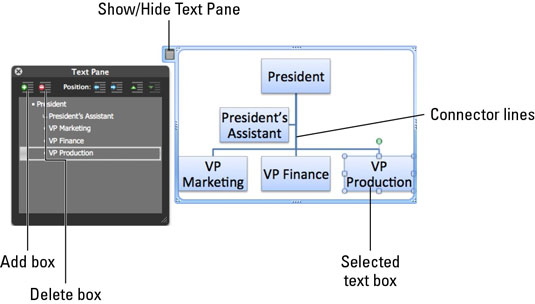
Paneli i tekstit : Paneli i tekstit përmban të gjithë përmbajtjen e tekstit të një grafiku SmartArt të organizuar si një skicë. Shkruani fjalë brenda panelit të tekstit dhe do të gjeni automatikisht forma të reja, të tilla si kutitë që përfshijnë të njëjtin tekst të shtuar në grafikun tuaj SmartArt.
Format SmartArt: Objektet SmartArt përmbajnë kuti teksti dhe elementë të tjerë, zakonisht me linja lidhëse, të kufizuara nga një kufi që shfaqet sa herë që keni zgjedhur objektin tuaj SmartArt.
Zbuloni se si të shikoni paraprakisht dokumentin tuaj Word 2013 përpara printimit për të shmangur surprizat e pakëndshme.
Mëso si të krijoni lista të numëruara automatikisht në Word 2007 duke përdorur butonat List dhe Numërimi në Ribbon. Ndihmoni veten të organizoni informacionin tuaj më mirë.
Mësoni se si të krijoni një tabelë në PowerPoint 2007 me hapa të thjeshtë. Tabelat janë ideale për organizimin e informacionit në mënyrë vizuale.
Mësoni si të dërgoni me email një prezantim në PowerPoint 2007 lehtësisht nëpërmjet këtyre hapave të thjeshtë. Ndani prezantimet me kolegët tuaj në pak minuta.
Ndonjëherë ju nevojitet Outlook 2013 për t'ju kujtuar datat e rëndësishme ose aktivitetet vijuese. Ju mund të përdorni flamuj, për shembull, për t'ju kujtuar të telefononi dikë javën e ardhshme. Mënyra më e mirë për të ndihmuar veten të mbani mend është të shënoni emrin e atij personi në listën e Kontakteve. Një kujtesë do të shfaqet në kalendarin tuaj. Kontaktet nuk janë […]
Çdo aspekt i paraqitjes së një tabele mund të formatohet në Word në Office 2011 për Mac. Ju mund të aplikoni stile që bashkojnë qelizat së bashku për të formuar qeliza më të mëdha, për t'i shkrirë ato, për të ndryshuar ngjyrat e kufirit, për të krijuar hije të qelizave dhe më shumë. Zbatimi i një stili tabele nga Office 2011 për Mac Ribbon Skeda Tabelat e Ribbon […]
Kur përdorni Word në Office 2011 për Mac, mund të aplikoni stilet e tabelave për të ndryshuar pamjen e qelizave. Nëse nuk mund të gjeni një ekzistues që plotëson nevojat tuaja, mund të krijoni stile të reja tabele nga dialogu Style. Merrni këto hapa: Në Word 2011 për Mac, zgjidhni Format→Style. Hapet dialogu Stil. Kliko […]
Kur përdorni Office 2011 për Mac, së shpejti do të zbuloni se Word 2011 mund të hapë faqet e internetit që keni ruajtur nga shfletuesi juaj i uebit. Nëse një faqe interneti përmban një tabelë HTML (HyperText Markup Language), ju mund të përdorni veçoritë e Tabela të Word-it. Mund ta keni më të lehtë të kopjoni vetëm pjesën e tabelës së faqes në internet […]
Edhe pse në të vërtetë nuk mund të krijoni temat tuaja nga e para, Word 2007 ofron shumë tema të integruara që mund t'i modifikoni për t'iu përshtatur nevojave tuaja. Një gamë e gjerë temash ju mundëson të përzieni dhe përputhni fontet, ngjyrat dhe efektet e formatimit të ndryshëm për të krijuar personalizimin tuaj.
Ju mund të modifikoni një temë të integruar ose të personalizuar në Word 2007 për t'iu përshtatur nevojave tuaja. Mund të përzieni dhe përputhni shkronja, ngjyra dhe efekte të ndryshme për të krijuar pamjen që dëshironi.






